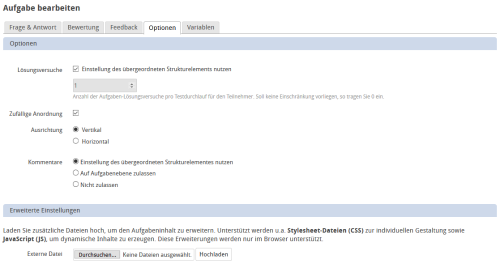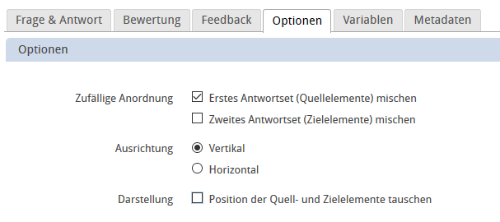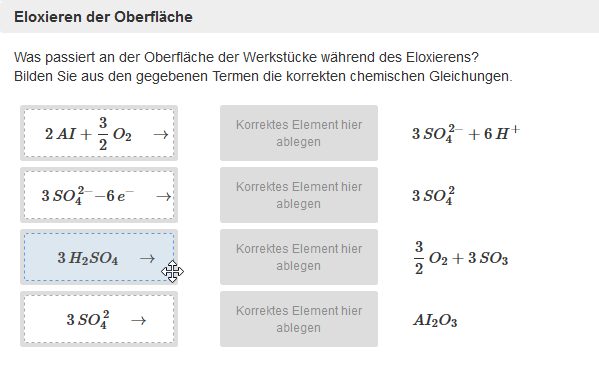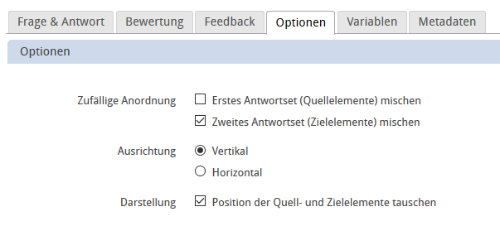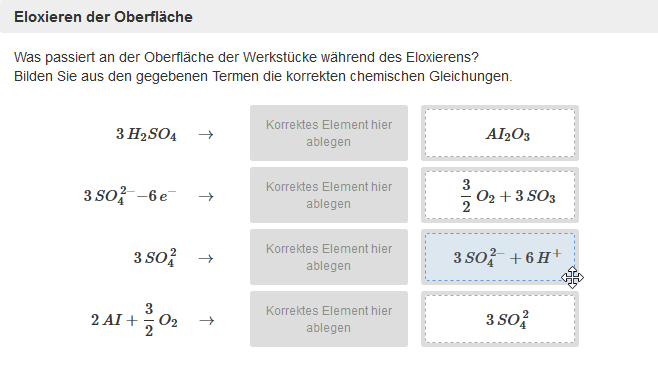Optionen festlegen
Lösungsversuche
Unbekanntes Makro: includeplus. Klicke auf diese Nachricht, um Details zu erfahren.
Darstellung
Unbekanntes Makro: includeplus. Klicke auf diese Nachricht, um Details zu erfahren.
Zufällige Anordnung
Standardmäßig wird für die meisten Aufgabenformen die Anordnung der Antworten zufällig ermittelt. Somit erscheint die Aufgabe für verschiedene Testteilnehmer und Testversuche anders. Für einige Fragestellungen kann es jedoch erwünscht sein, dass die Antworten nicht frei gemischt werden. Für diese Fälle kann die Zufällige Anordnung im Tab Optionen deaktiviert werden.
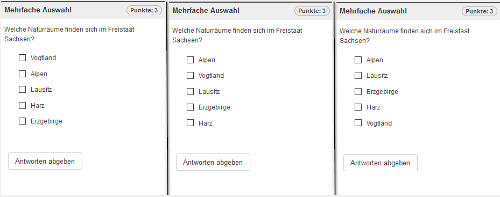
Für Zuordnungsaufgaben kann darüber hinaus auch nur eines der Antwortsets, durch Deaktivierung der zufälligen Anordnung pro Antwortset, festgestellt werden.

Ausrichtung und Anordnung
Standardmäßig werden für die meisten Aufgabenformen die Antworten vertikal und damit untereinander ausgerichtet. Über die Konfiguration der Ausrichtung ist es möglich die Antworten horizontal anzuordnen. Von einer horizontalen Ausrichtung wird insbesondere bei einer größeren Anzahl von Antwortelementen aus optischen Gründen abgeraten. Für die Durchführung von Testinhalten auf mobilen Endgeräten, insbesondere Smartphones, kann die horizontale Ausrichtung die einfache Bedienbarkeit des Tests einschränken.
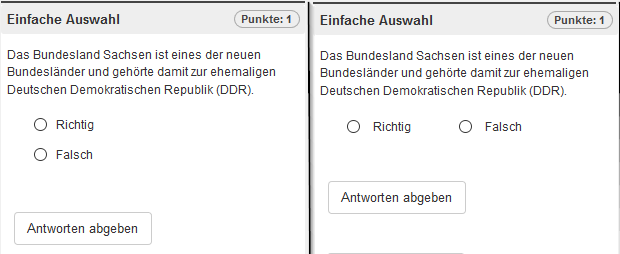
Für Zuordnungsaufgaben steht neben der Konfiguration der horizontalen und vertikalen Ausrichtung auch die Darstellungsoption zum Tauschen der Position von Quell- und Zielelementen zur Verfügung. Dies ermöglicht die Umsetzung konkreter Fachinhalte, beispielsweise von mathematischen oder chemischen Gleichungen. Ist der Anfang der Gleichung gegeben und das korrekte Gleichungsende bzw. die Lösung soll durch den Teilnehmer zugeordnet werden, empfiehlt es sich die Konfiguration Position der Quell- und Zielelemente tauschen zu aktivieren.
Standardmäßig werden die Quellelemente durch den Teilnehmer zugeordnet. Er sortiert von links nach rechts. Für eine Gleichung wird durch den Teilnehmer dadurch immer der linke Ausgangsterm dem rechten Zielterm zugeordnet. |
|
|
Durch Aktivierung der Option Position der Quell- und Zielelemente tauschen werden die Zielelemente durch den Teilnehmer zugeordnet. Es ergibt sich die Möglichkeit, dem Teilnehmer für eine Gleichung den linken Ausgangsterm vorzugeben und den rechten Zielterm zuordnen zu lassen. |
|
|
Unbekanntes Makro: includeplus. Klicke auf diese Nachricht, um Details zu erfahren.
Kommentare in einer Aufgabe verwenden | Um die Kommentarfunktion für eine Aufgabe zu verwenden, gehen Sie bitte wie folgt vor:
|
Erweiterte-Einstellungen
Unbekanntes Makro: includeplus. Klicke auf diese Nachricht, um Details zu erfahren.
Beispiele zum Einsatz einer Layout-Datei für ONYX-Testaufgaben sind:
Unbekanntes Makro: includeplus. Klicke auf diese Nachricht, um Details zu erfahren.
Shuffle
The answers for most question forms are by default arranged in random order. As a result, the question will appear different for each test participant and attempt. However, for some questions, it may be desirable that the answers will not be randomly arranged. In these cases, the setting Shuffle can be disabled in the Options tab.
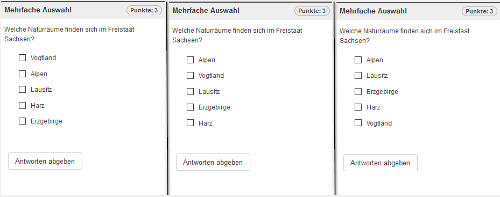
For match interactions, it is further possible to disable the shuffle option per answer set.

Orientation and swapping elements
The answers for most question types are by default arranged in vertical order, i. e. one above the other. But you can also configure the orientation to be horizontal. However, in the case of a larger number of possible answers, a horizontal orientation is not recommended for visual reasons and because it might impair the usability of tests on mobile devices such as smartphones.

For match interactions, it is further possible to swap the location of the source and target elements, in addition to configuring the horizontal and vertical orientation. This allows the implementation of concrete technical content, for example mathematical or chemical equations. If the beginning of the equation is provided and the participant has to find the correct end of the equation or its solution, we recommend enabling the configuration Swap source and target elements.
By default, the source elements will be assigned by the participants. The assignment is done from left to right. Therefore, the participant has to match the source elements on the left with the correct target elements on the right. |
|
By activating the option Swap source and target elements, it will be the other way round, i. e. the target elements have to be assigned by the participants. This also implies that the source elements will now be provided on the right and the target elements on the left. |
|
Unbekanntes Makro: includeplus. Klicke auf diese Nachricht, um Details zu erfahren.
Use comments in a question | To use the comment function for a question, proceed as follows:
|
Extended settings
Unbekanntes Makro: includeplus. Klicke auf diese Nachricht, um Details zu erfahren.
Examples of using a layout file for ONYX test questions: